永豐銀行複委託之APP自動化設定方法
因為使用永豐銀行的複委託所以在手機上裝了一堆APP,且APP基本上都是採用WebView包皮架構,所以操作(找起來)卡到不行(其實是年紀大+記憶力不好+沒耐心),因此把設定方法紀錄於此供給日後參考。
永豐金大戶投APP
Step 1. 這個APP是券商端點的應用程式,用來設定複委託相關資訊,請安裝後進入點選右下角「帳務」後,就可以看到下列畫面:
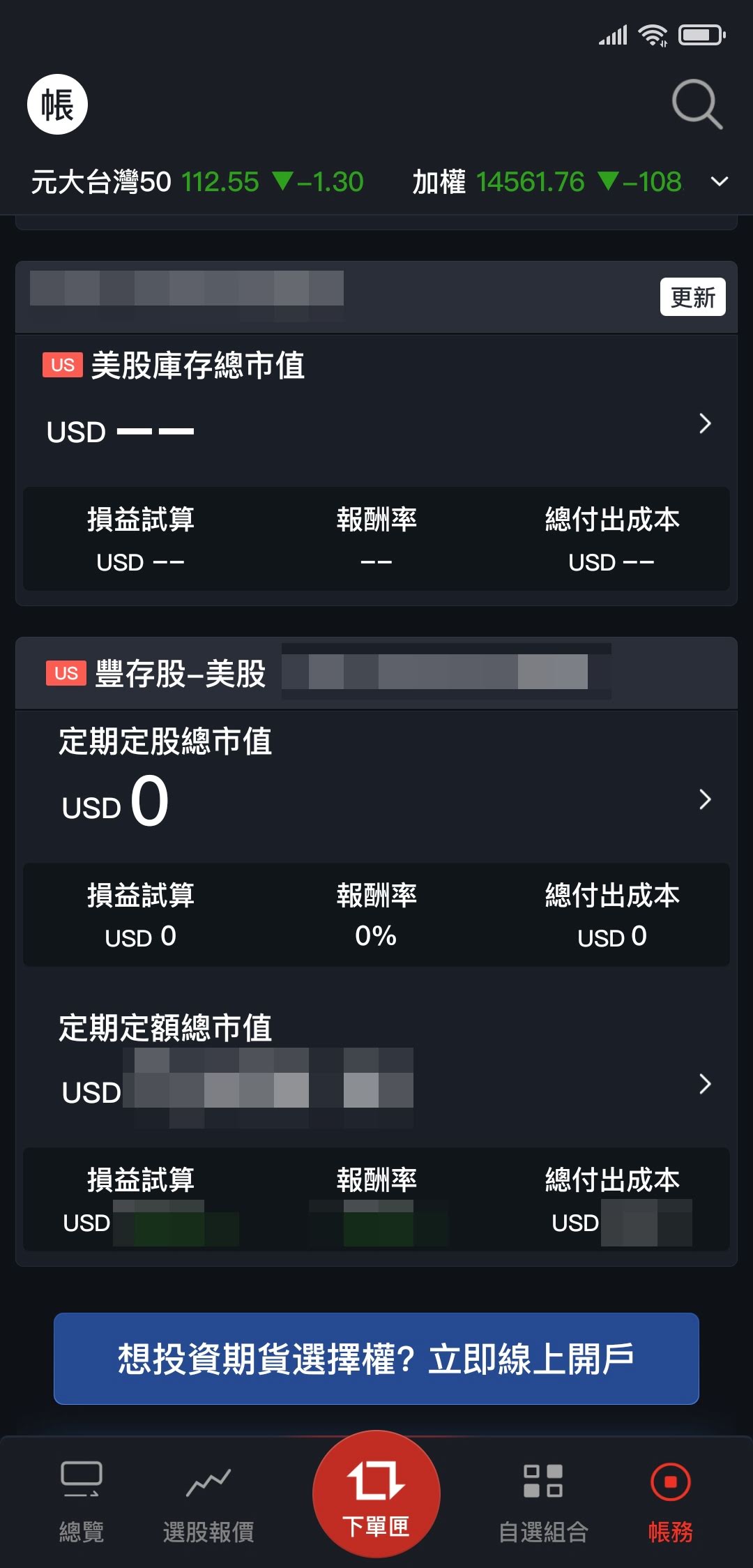
Step 2. 點選「定期定額總市值」這個選項進入後,可以看到「我的委託」畫面:
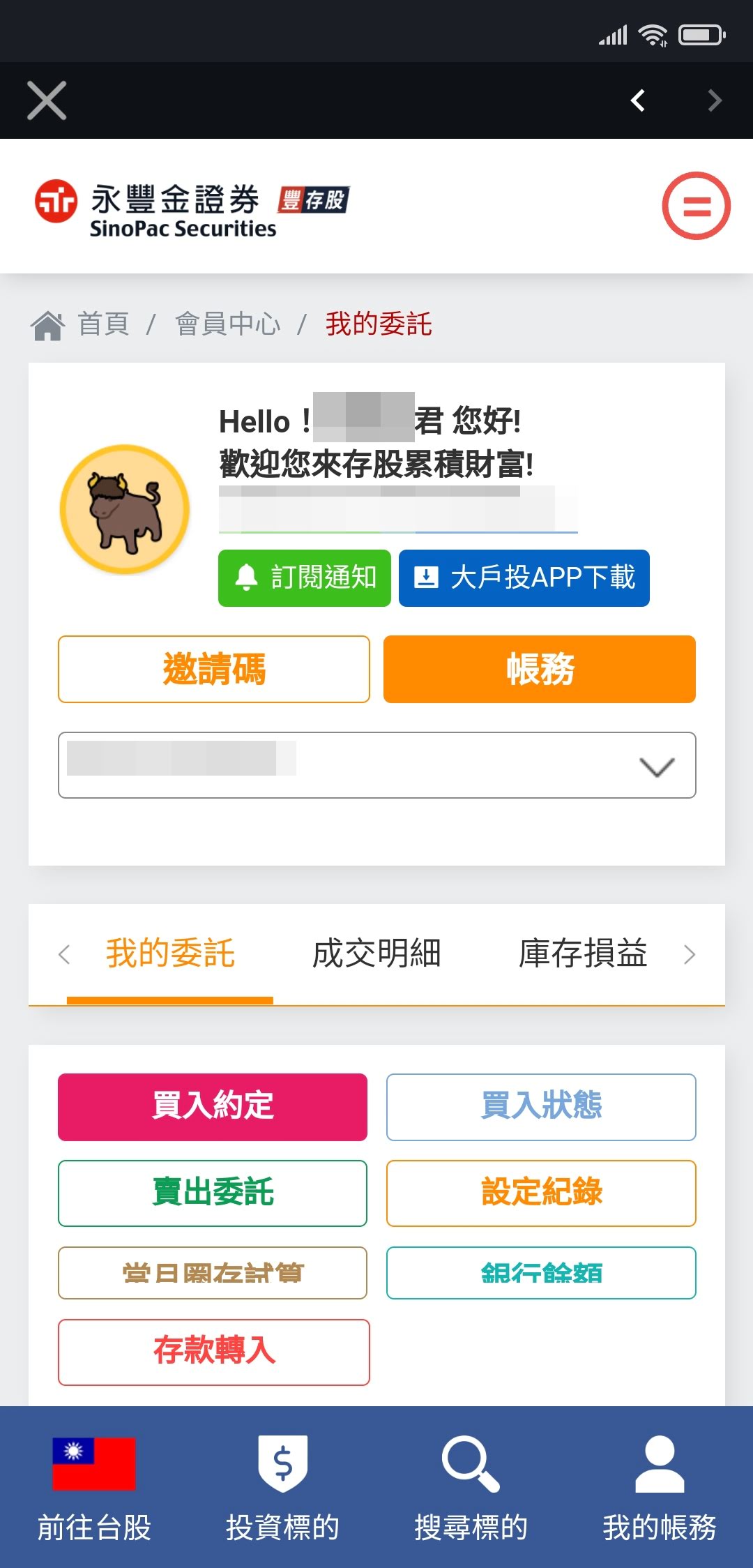
Step 3. 由於我之前就有買過複委託,因此點選「買入約定」可以看到買入目標商品、買入金額、定期執行的時間等資訊,您可以在這個畫面自行新增修改商品購入金額,如果要修正日期的話則需要砍單,重新下單可以到「我要存股」選項挑選商品即可。值得一提的是可以在這邊做圈存的試算(計算購買後含手續費為多少錢?),另外如果若有發生圈存失敗的問題不需要擔心,下個月同一時間系統依然會自動扣款。
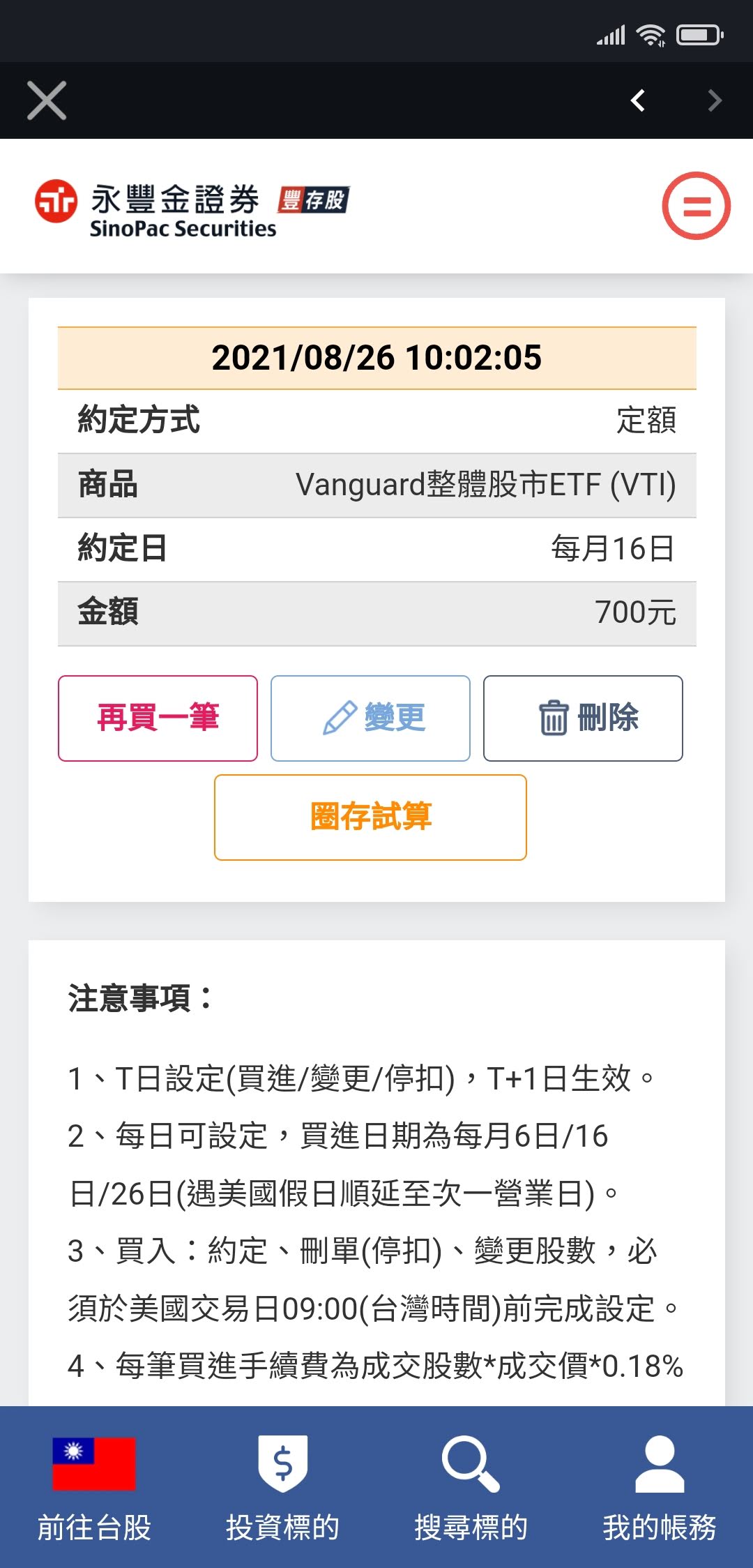
(補充說明)橫向滑動選項,可以看到「庫存損益」選項,裡面的「【定額】未實現損益」,就是複委託歷程所積累下來的報酬資訊。
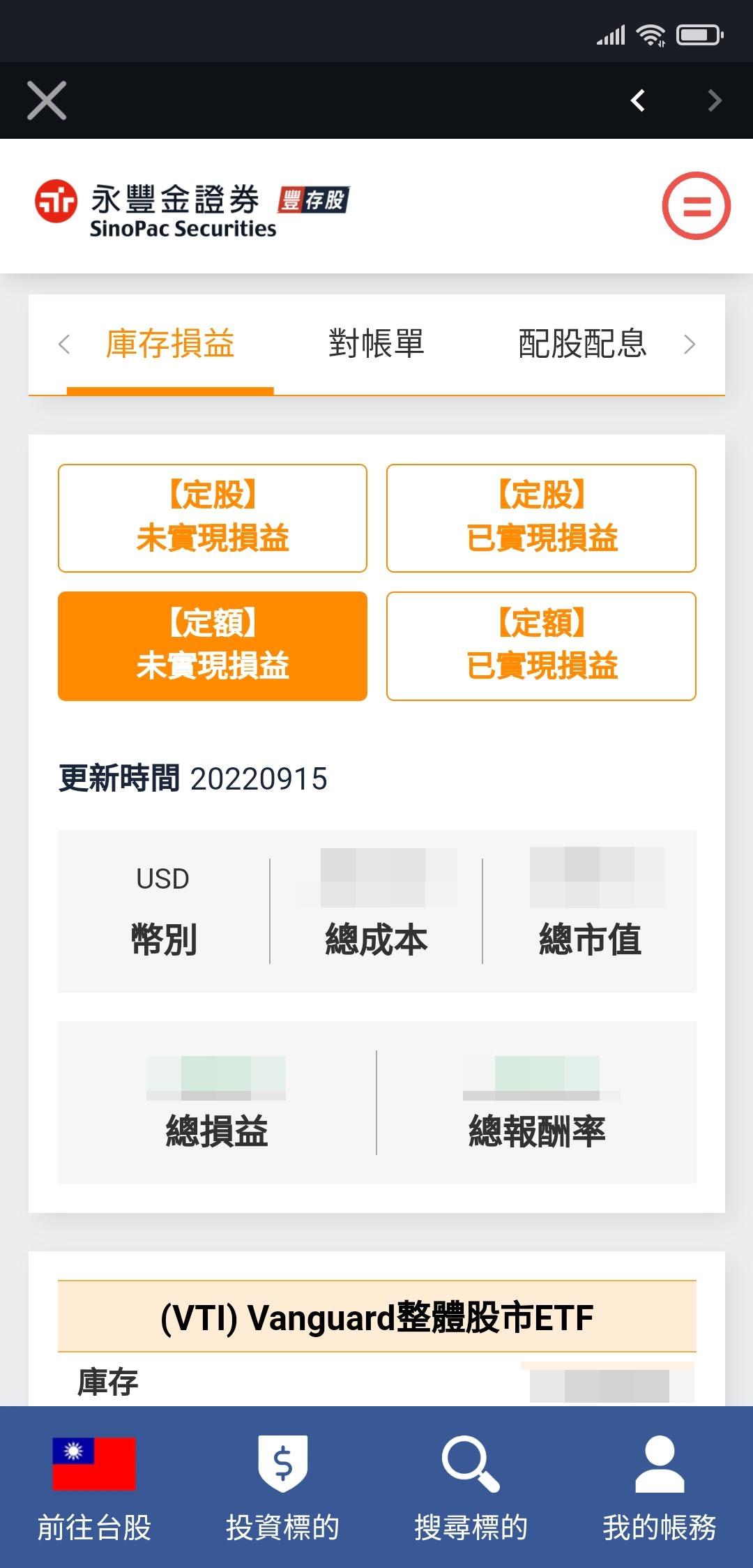
大戶DAWHO APP
Step 1. 這個APP的定位偏向銀行端點(以及包含大戶推出的專屬理財專案),我們將要在這邊設定每月自動化的換匯(台幣→美金),畢竟只有當您的美金戶頭裡面有錢,複委託才可以圈存到錢啊!進入後的畫面如下:
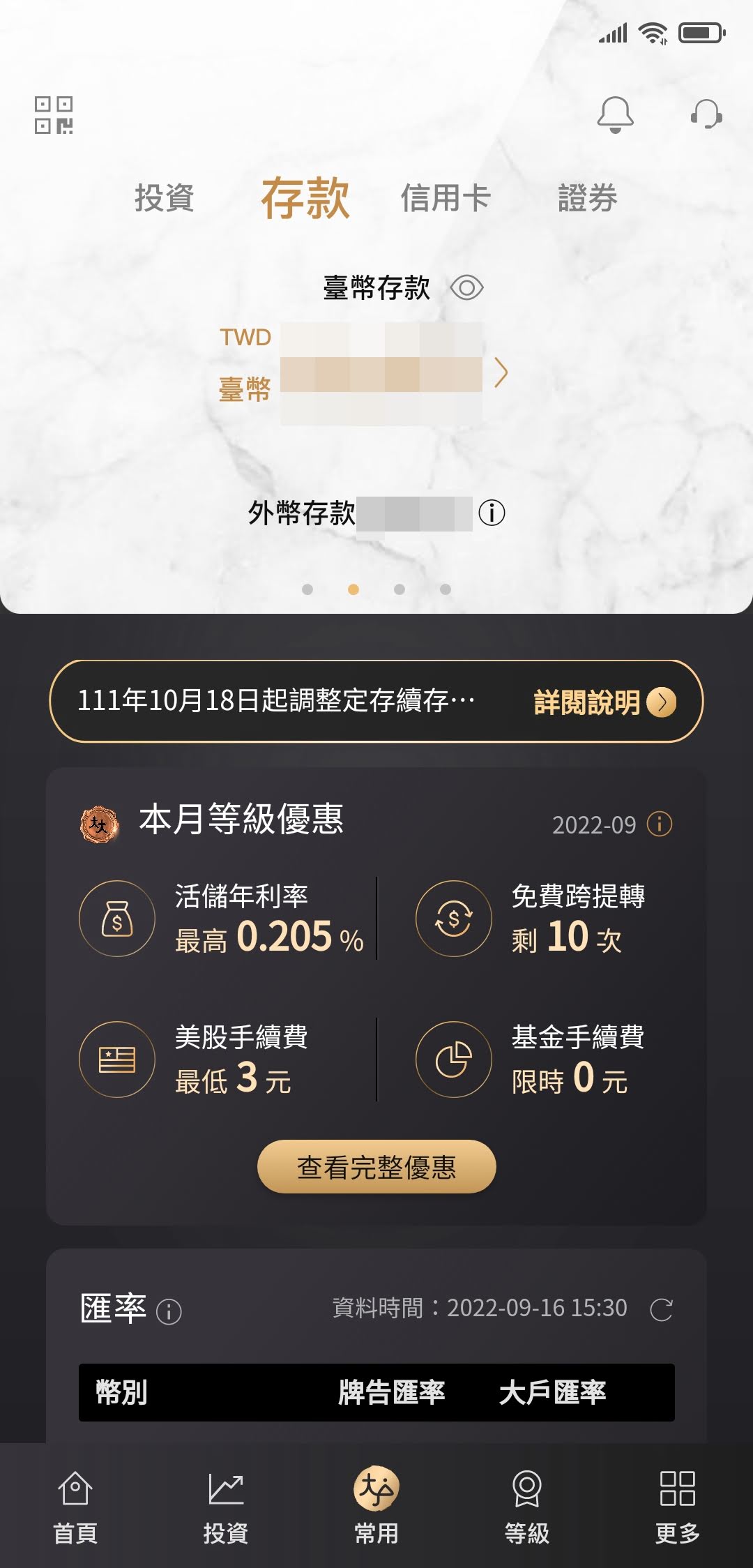
Step 2. 點選上圖的「台幣存款」金額後,以換匯的角度而言,這個畫面有兩個重點:
- 換匯管理:查閱/取消歷史自動化換匯設定。
- 換匯:設定自動化換匯。
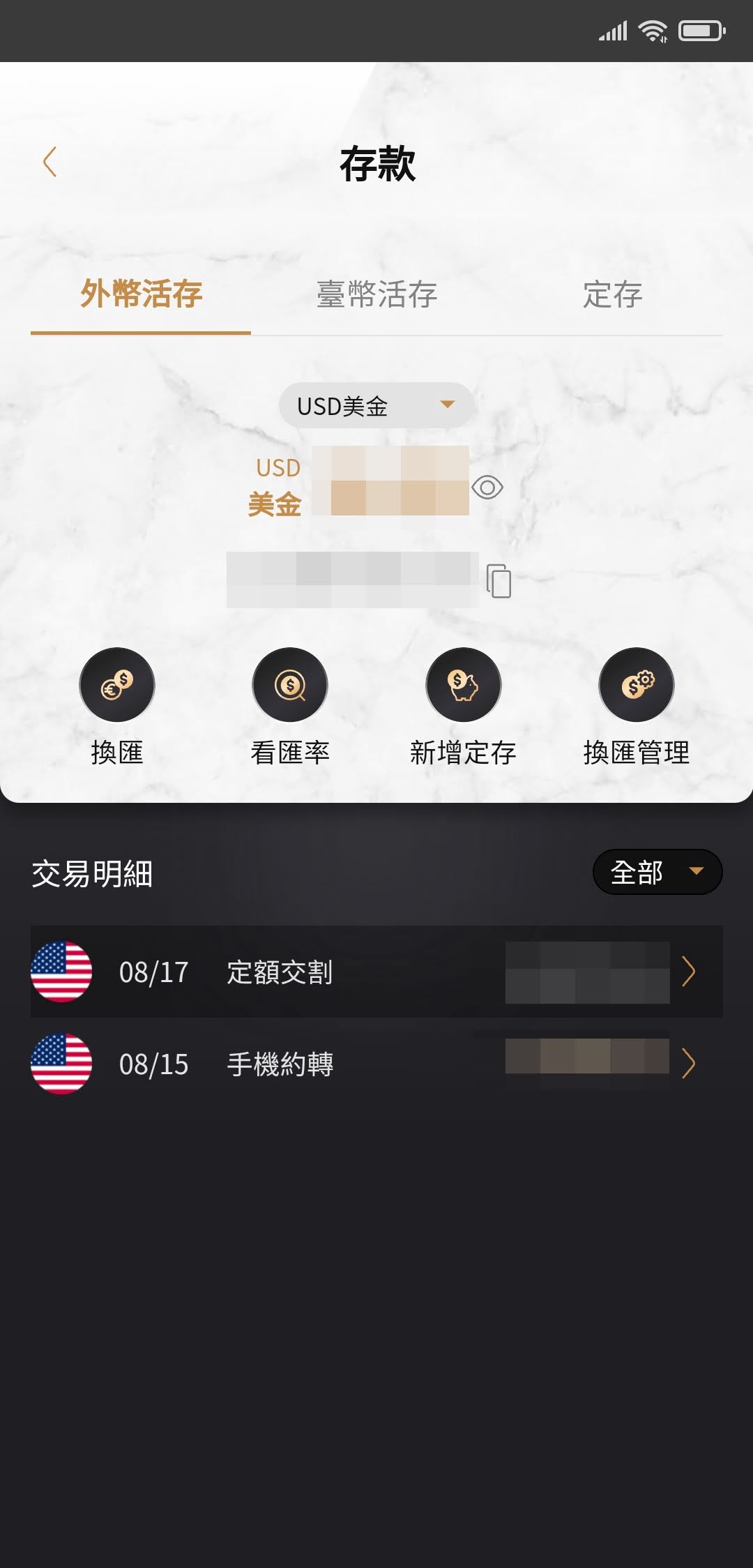
Step 3. 點選「換匯」進入自動化換匯設定,我們要設定的是台幣→美金,而因為上面資訊為每月16日約定買入VTI:700美金,因此考量包含手續費故設定每月14日自動換匯701美金進入美金帳戶中。請注意這個約定換匯最長期限為12個月,所以每一年都要回來再設定一次。

Step 3. 設定完成後回到上頁點選「換匯管理」,就可以查詢尚未執行的預約換匯歷程:
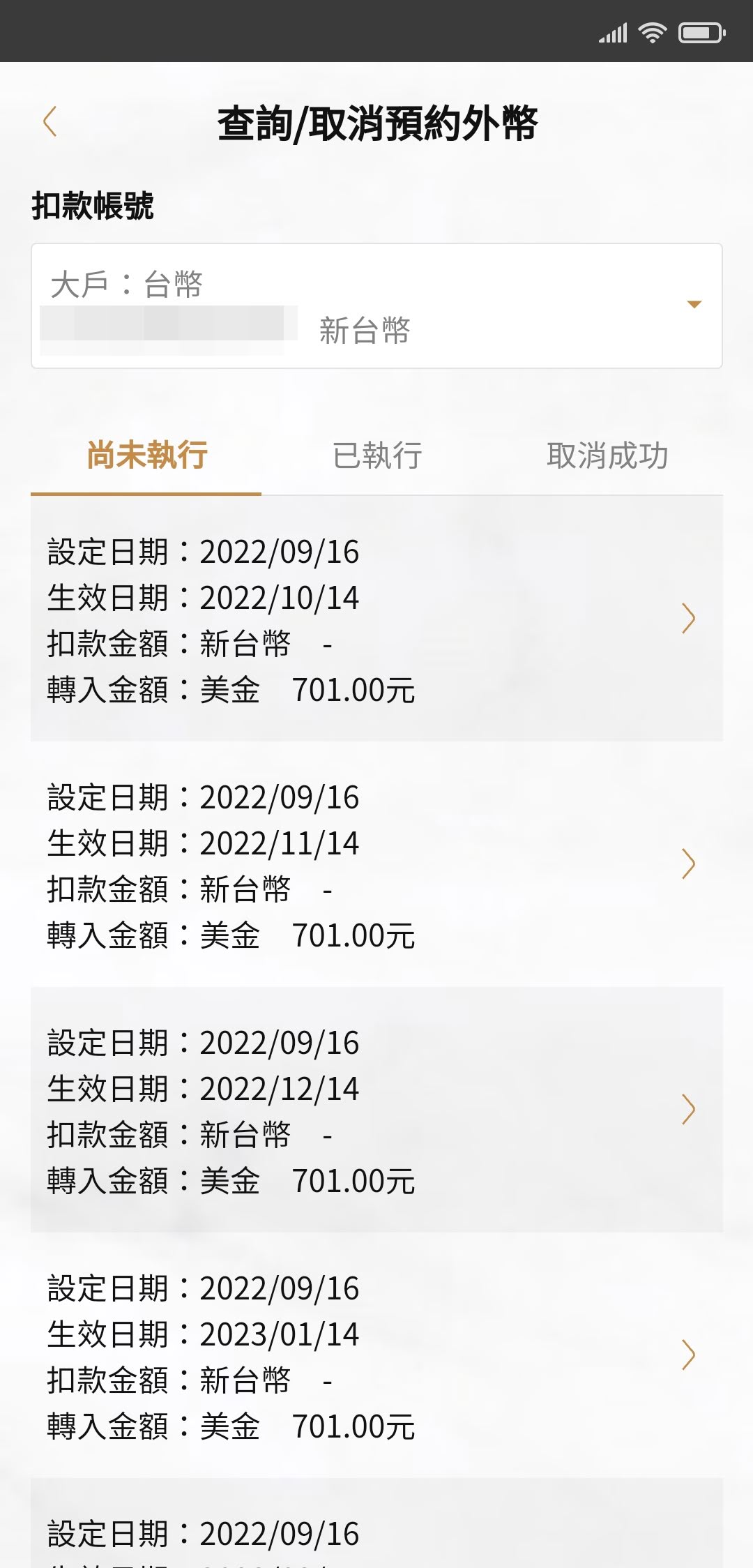
整體的設定就這樣啦!對於小金額購入的買家來說,永豐銀行的複委託手續費在撰文時刻當下應該算是很超值的選擇(700美金的手續費1.26美金,相當於千分之1.8),如果真的很在意手續費的話可以考慮海外券商方向前進,祝大家投資順心。